怎么用PS制作UI的写实相机发布时间:暂无
1、【打开】PS软件,先用【钢笔工具】绘制相机的基本形状,给镜头处的形状添加【渐变叠加】图层样式,角度为0度,另外添加【内阴影】图层样式,参数为不透明度21%,角度45度,距离5像素,大小2像素,其他不变。【拷贝】图层样式并【粘贴】图层样式至镜头前段。
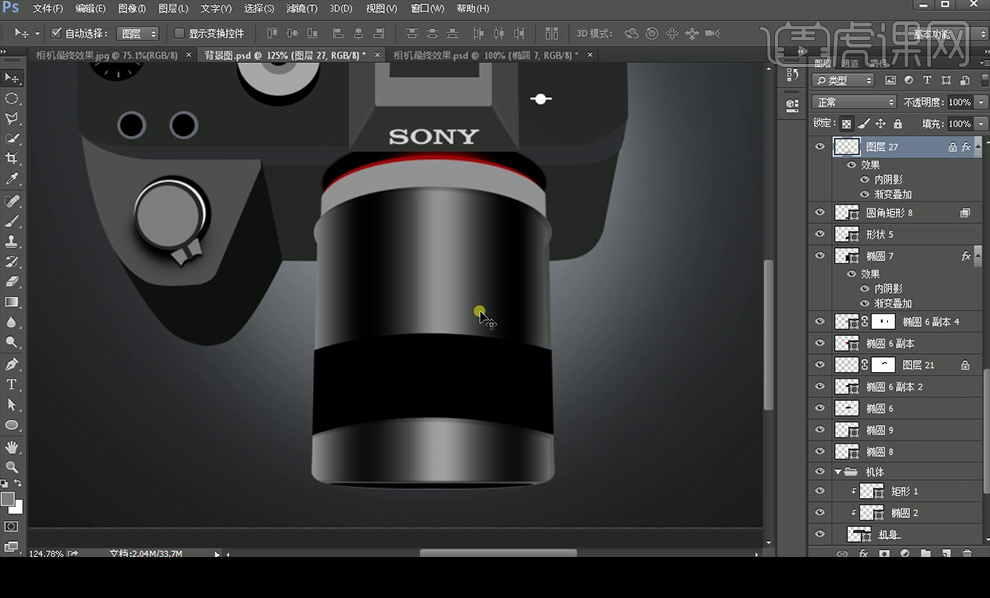
2、【新建】图层,【矩形选框工具】绘制矩形,填充黑色,使用滤镜【添加杂色】,参数如下。
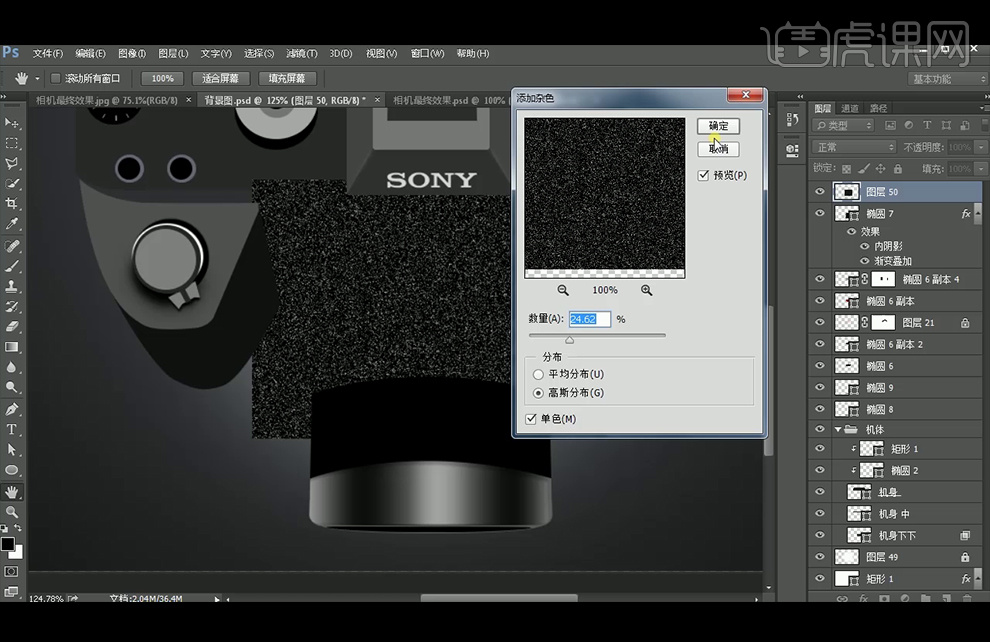
3、图层混合模式改为【滤色】,【Ctrl+单击缩览图】调出镜头图层选区,再添加【蒙版】,降低【不透明度】为12%。
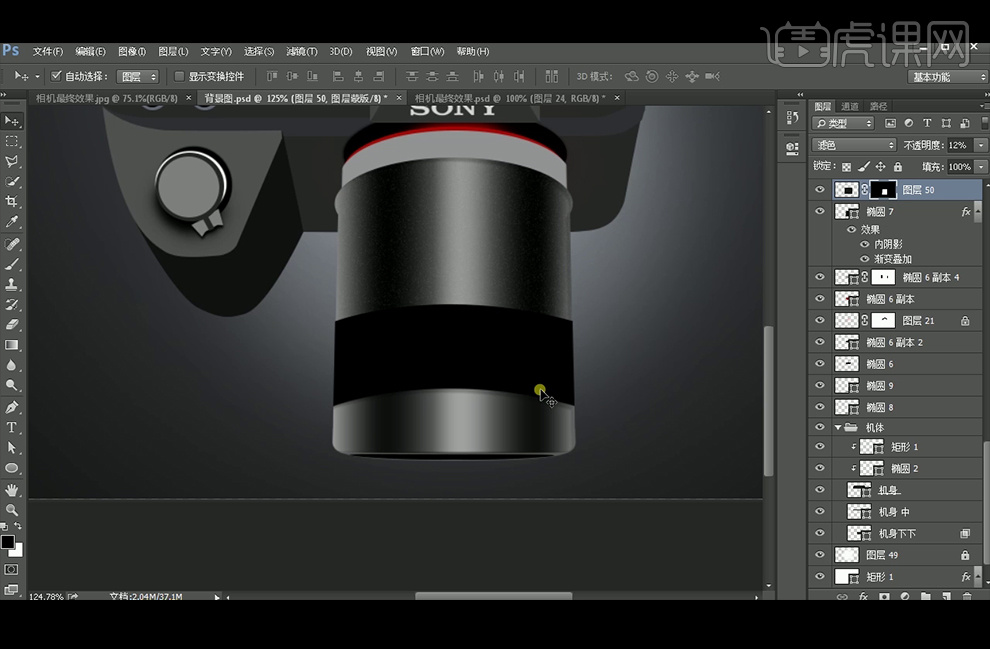
4、继续使用上述方法,在镜头前段图层上也【新建】图层,使用【添加杂色】滤镜,数量设置为10.95%。继续给镜头中端图层添加【渐变叠加】图层样式,角度为0度,继续添加【内阴影】,角度45度,距离8像素,大小3像素,其他不变。还有【投影】参数如下。
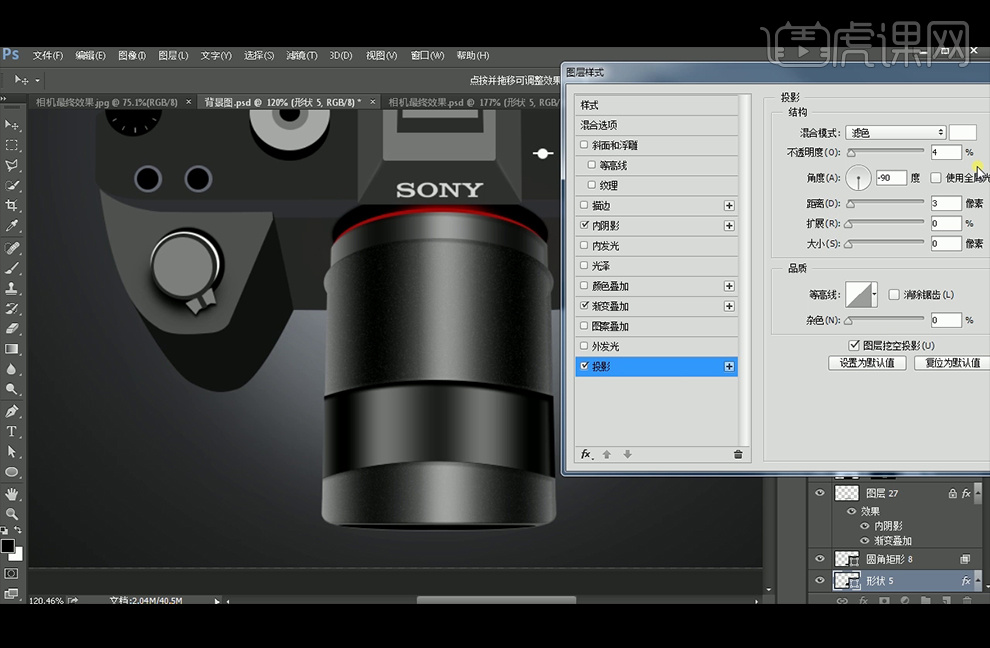
5、 【拖入】纹理素材,调出镜头中断图层选区并添加【蒙版】,降低【不透明度】为39%,图层混合模式为【线性加深】。

6、【钢笔工具】绘制白色圆弧,描边白色,添加【蒙版】后使用【画笔工具】涂抹两端,并添加【投影】图层样式,参数如图。
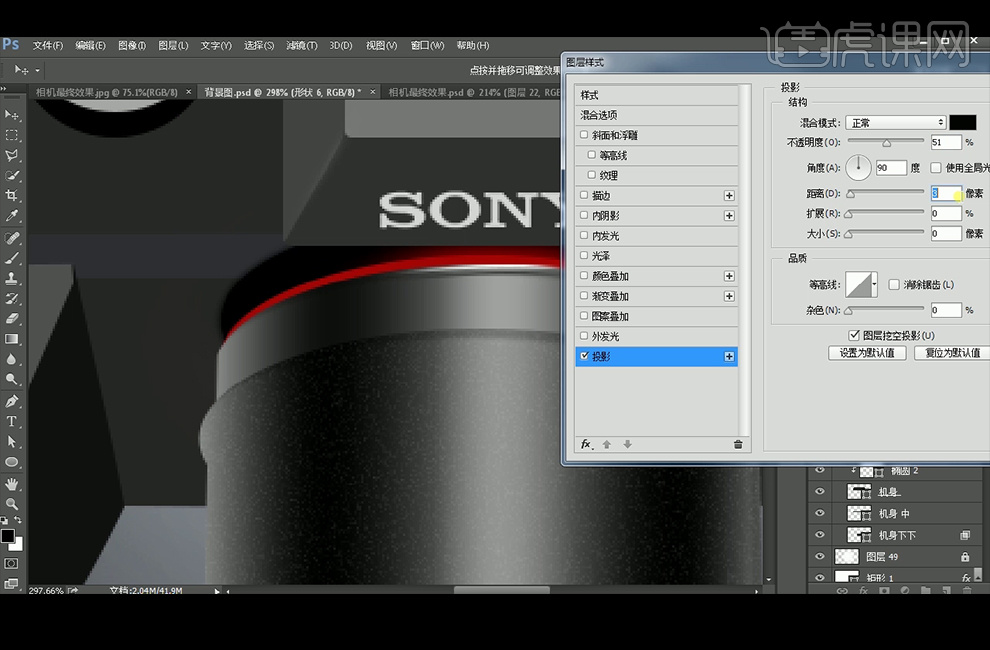
7、调出图层机身下下的选区,再【新建】图层,使用黑色画笔涂抹,图层模式改为【正片叠底】。再调出机身下下选区,【新建】图层,使用白色画笔涂抹,图层模式改为【叠加】,再调出机身下下选区,【新建】图层,再次使用黑色画笔涂抹交接处。
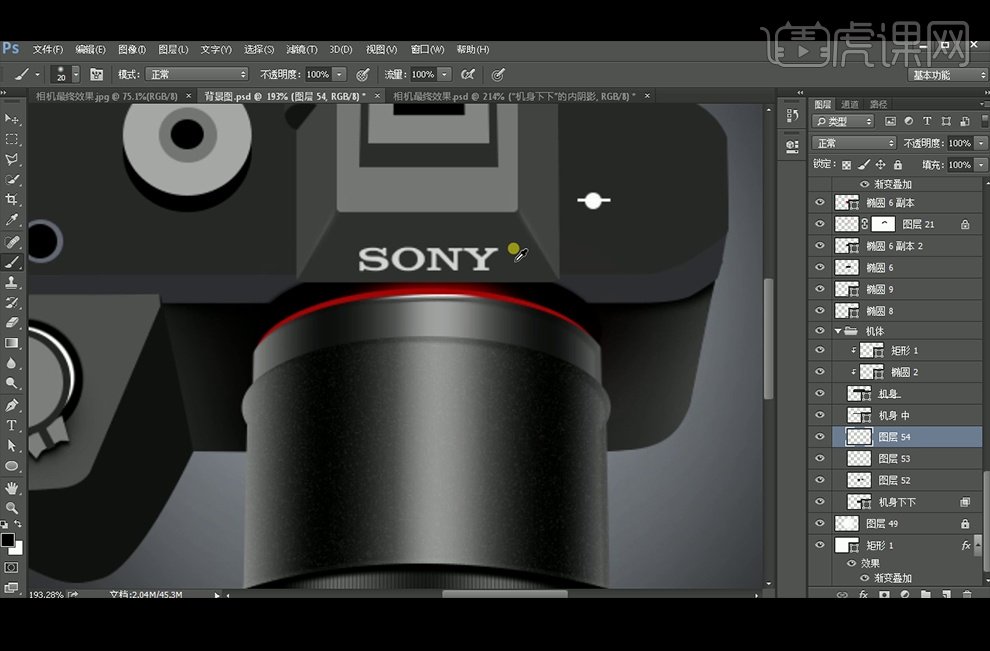
8、给机身中图层添加【渐变叠加】图层,角度为0度, 再给机身图层添加【渐变叠加】,参数如下。
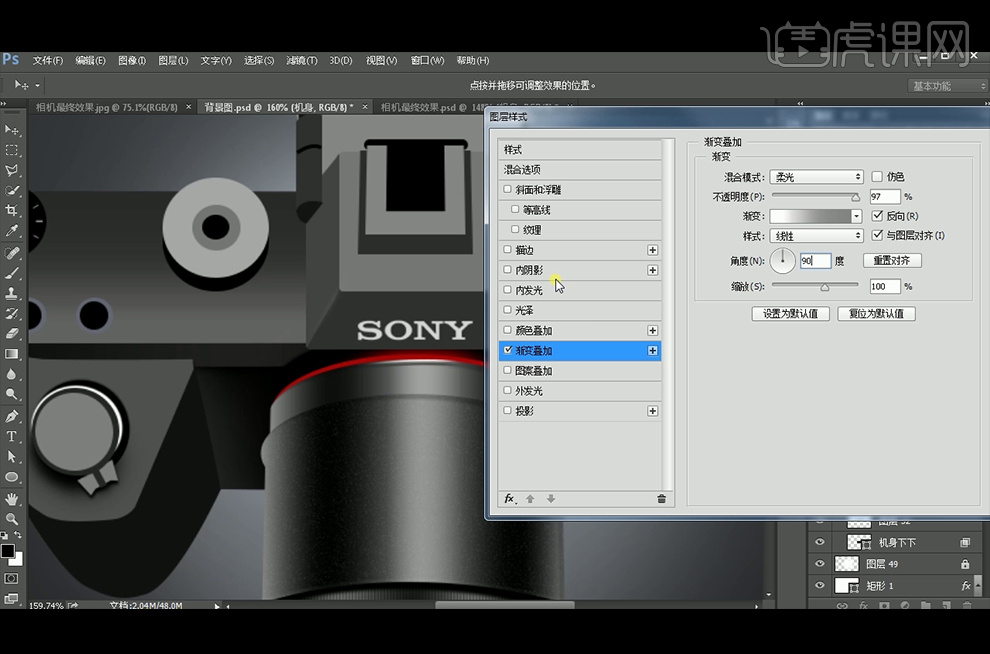
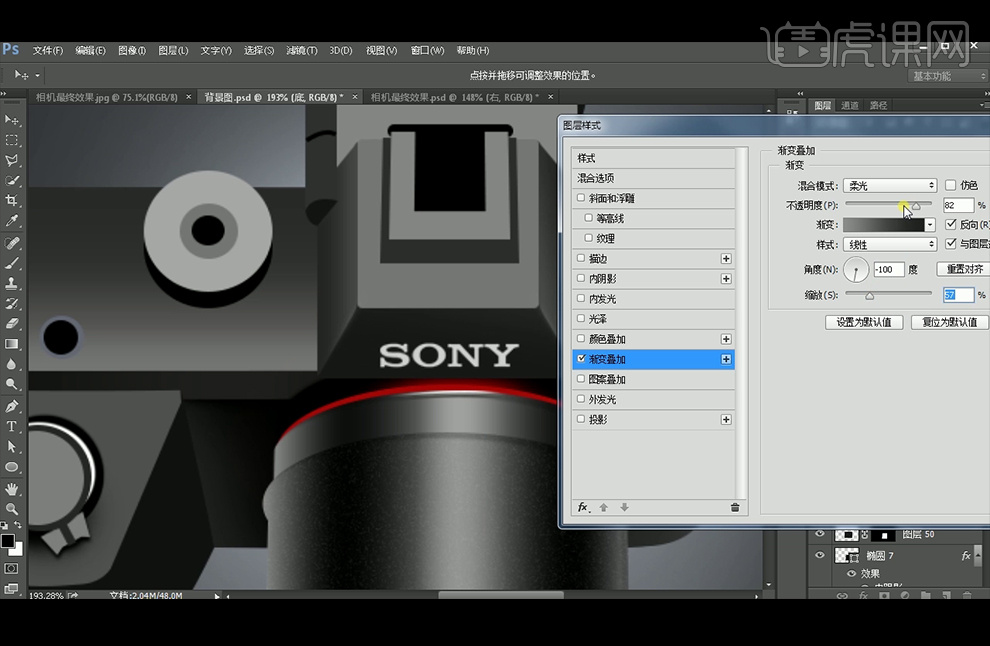
9、继续添加【内阴影】,颜色为白色,混合模式为【滤色】,大小21像素,再给上方右和左两个图层添加【渐变叠加】,角度分别为11度和180度。再给sony所在图层添加【渐变叠加】,参数如图。
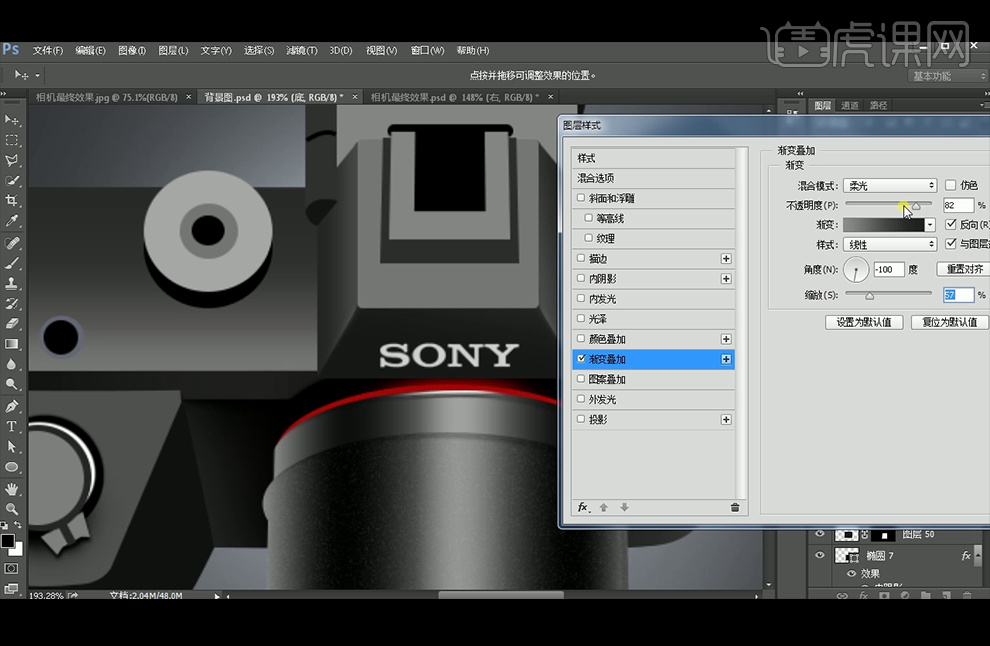
10、调出圆角矩形6副本图层的选区,使用第七步的方法涂抹暗部和亮部。使用【钢笔工具】绘制白边,再添加【蒙版】后使用黑色画笔涂抹两端。再调出顶层选区,白色画笔涂抹高光交汇处,【混合模式】为叠加。同样给Sony所在图层也同样处理,并添加【蒙版】后使用黑色画笔涂抹不需要的部分。

11、调出机身图层选区后,在机身图层上方新建图层,并使用黑色画笔涂抹,混合模式改为【正片叠底】。给热靴基座副本添加【投影】图层样式。

12、【钢笔工具】绘制转折处形状,填充白色后降低【不透明度】,添加【蒙版】使用黑色画笔涂抹,同样复制翻转至另一边。【新建】图层,黑色画笔涂抹下方,再继续给热靴壳图层添加【渐变叠加】图层样式。
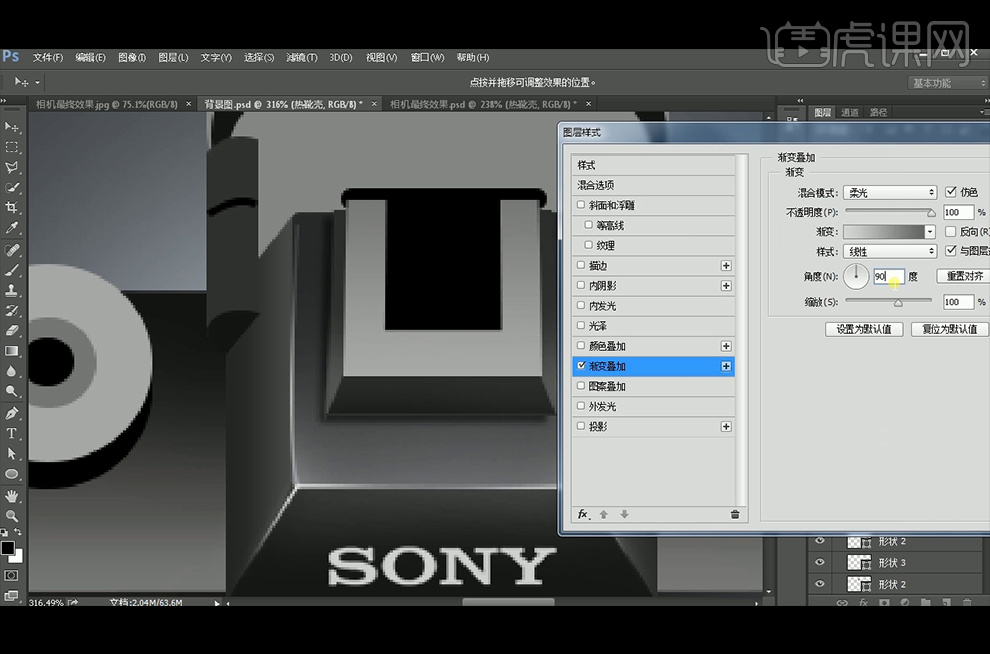
13、继续添加【描边】图层样式,参数如图。

14、调出热靴壳图层选区,【新建】图层,混合模式改为【正片叠底】,深灰色画笔涂抹,【钢笔工具】绘制线条,添加【蒙版】后使用【画笔工具】涂抹两端。继续【新建】图层,涂抹边缘处。

15、给底片图层添加【渐变叠加】,角度90度,【投影】图层样式参数如下。

16、给窥镜基座图层添加【渐变叠加】图层样式。
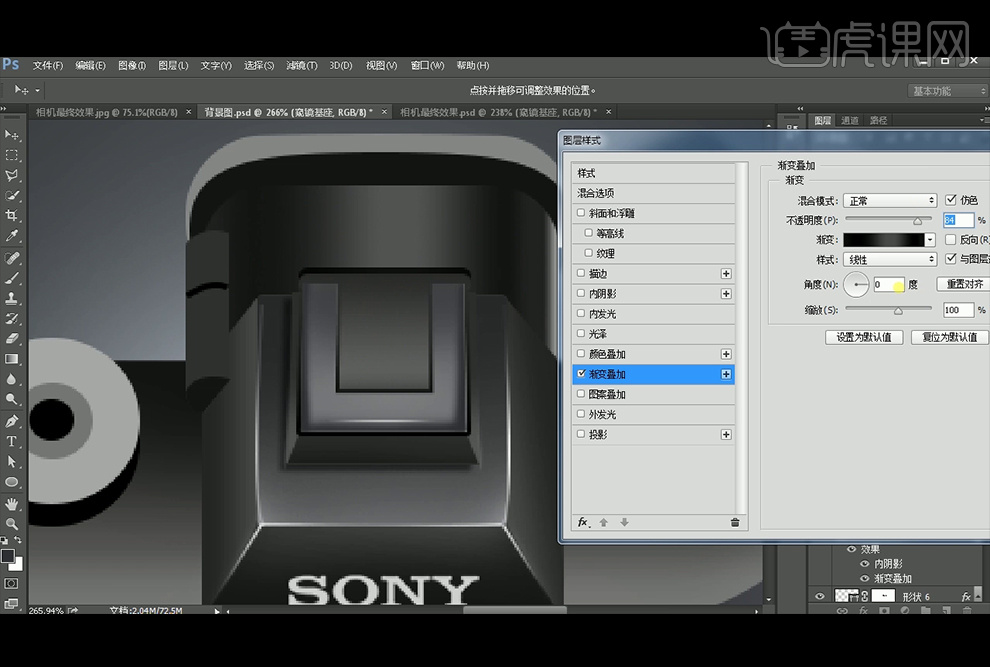
17、继续添加【内阴影】图层样式,参数如下。
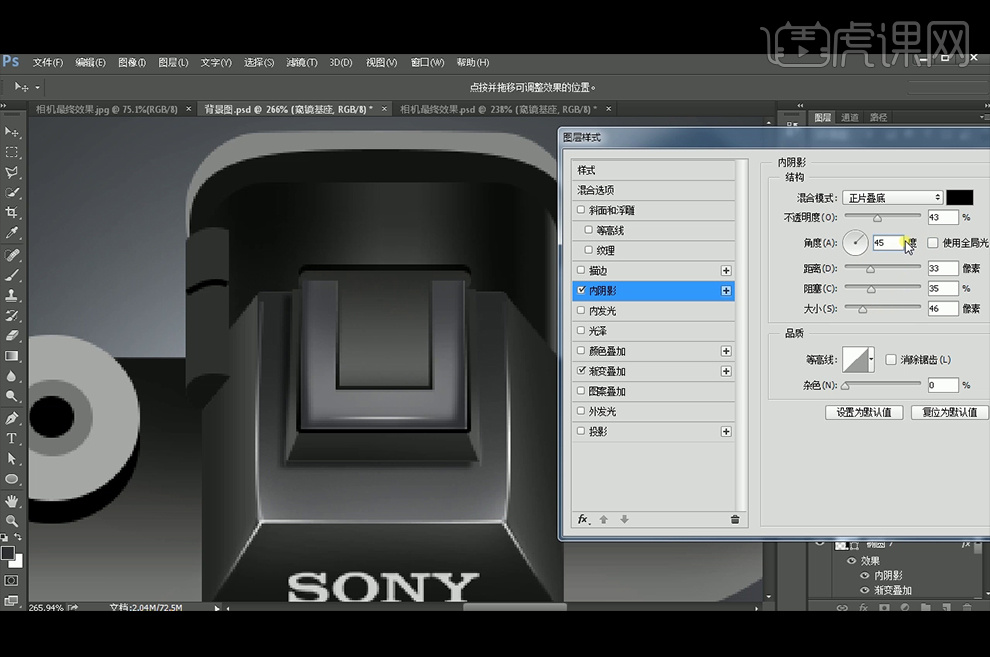
18、还有【投影】图层样式,参数如下。

19、【椭圆选区工具】绘制椭圆后调扁,填充白色,使用2.9像素【高斯模糊】,再降低【不透明度】为55%。给形状2和形状2副本图层添加【渐变叠加】,参数如图。

20、给椭圆1副本2图层添加【渐变叠加】和【投影】图层样式,继续给椭圆1副本6图层添加【渐变叠加】

21、继续添加【描边】图层样式,参数如下。

22、给小圆添加【渐变叠加】图层样式,参数如下。
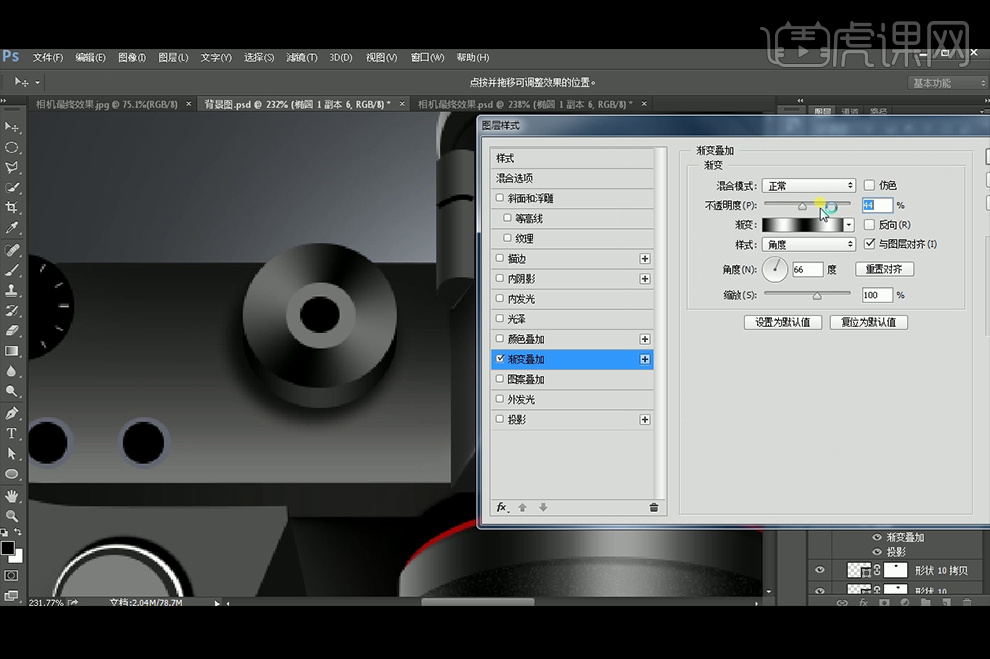
23、继续添加【内阴影】图层样式,参数如下。

24、给最上方椭圆添加【渐变叠加】图层样式,参数如下。

25、再继续添加【内阴影】图层样式,参数如下。

26、继续添加【投影】图层样式,参数如下。
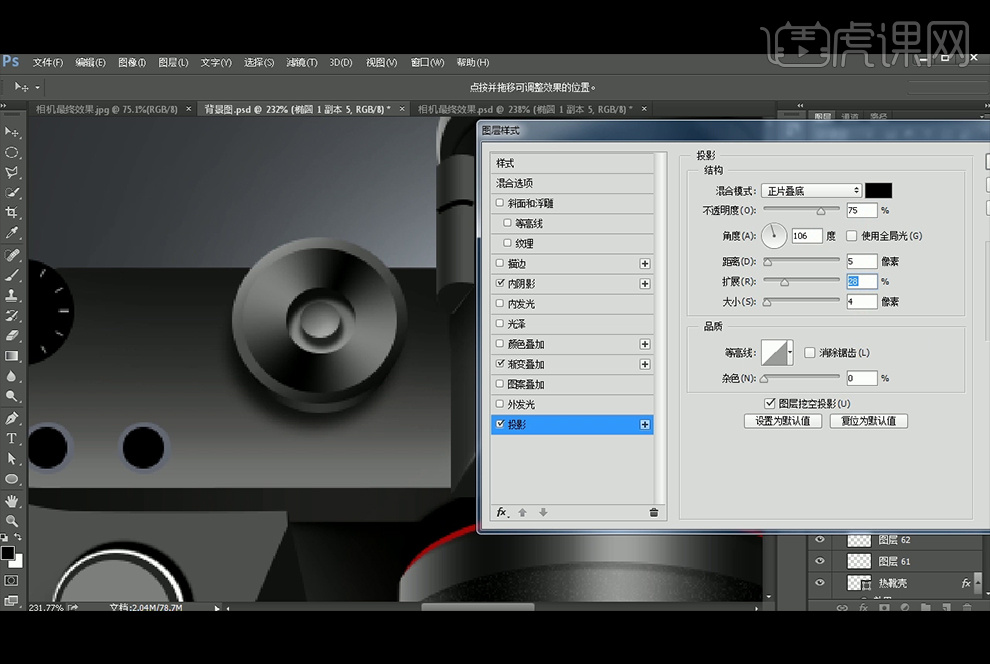
27、给滚轮里的椭圆图层添加【渐变叠加】,样式为角度,角度为59度。【描边】大小为4像素,位置为外部,【外发光】大小为6像素,最后添加【投影】图层样式。

28、【拷贝】【粘贴】图层样式至下方的两个小圆,取消描边和外发光,另外使用之前的方法给上层面图层添加暗部和亮部,给椭圆5副本图层添加【渐变叠加】图层样式。
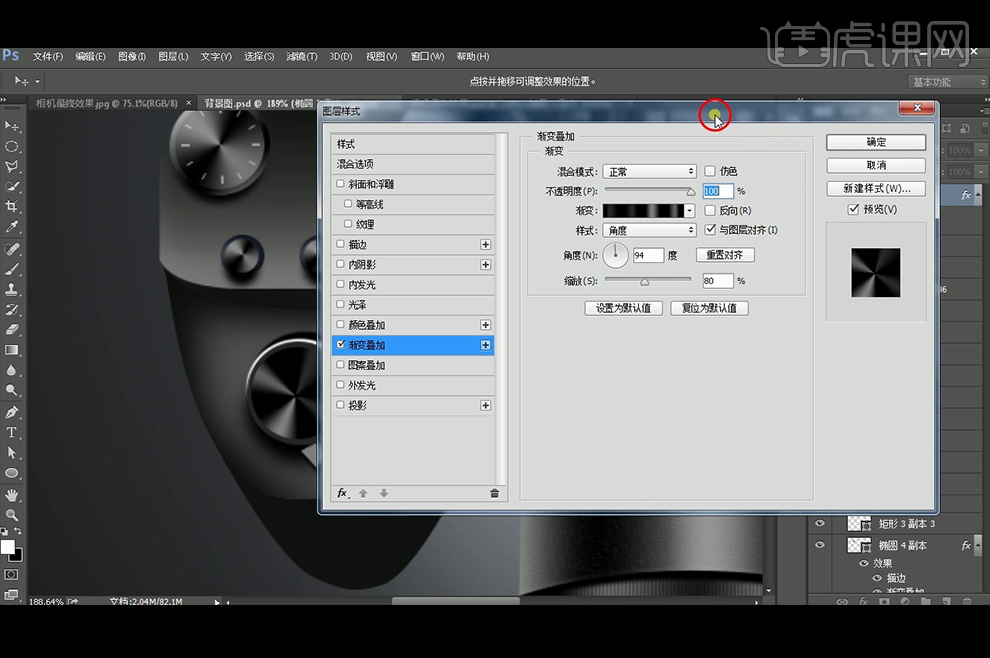
29、继续添加【描边】,位置为内部,大小为3,填充类型为黑色到灰色的线性渐变,再添加【投影】图层样式。

30、下方图层继续添加【渐变叠加】图层样式,并降低白色图层的不透明度。对手柄下图层按之前的方法添加暗部和亮部。

31、添加文字的细节,最终效果如图。














